
Tartalomjegyzék:
- Szerző Lynn Donovan [email protected].
- Public 2023-12-15 23:48.
- Utoljára módosítva 2025-01-22 17:26.
A Kindle Library könyvek letöltése a Kindleappból
- Dob a Kindle alkalmazást iPhone-ján vagy iPad .
- Koppintson a Könyvtárra az összes megtekintéséhez az e- könyvek be a ti amazon könyvtár.
- Koppintson a A könyv szeretnél Letöltés a készülékére.
- Ha kész letöltés (mellette lesz egy pipa), koppintson A könyv kinyitni.
Ezt szem előtt tartva vásárolhatok Kindle könyvet, és elolvashatom az iPademen?
Bár te tud böngészhet a és olvassa el a Kindle-t Korlátlan könyveket keresztül Meggyújt alkalmazást, nem teheti meg vásároljon Kindle könyveket , mert az Apple mit korlátoz tud alkalmazáson keresztül értékesítik. Megkerülő megoldásként használja a Safari webböngészőt, és lépjen közvetlenül az amazon.com oldalra.
Hogyan vásárolhatsz könyveket a Kindle iPhone alkalmazásban? Kindle könyvek vásárlása iPhone-on vagy iPaden
- Nyissa meg a Safari alkalmazást, és navigáljon az Amazon.com oldalra.
- Jelentkezzen be Amazon-fiókjába, ha még nem jelentkezett be.
- Koppintson az Amazon logó feletti hármas sávra.
- Koppintson a Vásárlás osztály szerint.
Ezen kívül hogyan vásárolhatok Kindle könyvet minta után?
Kindle minták
- Számítógépéről: Nyissa meg a Kindle Store-t, és keresse meg a megvásárolni kívánt könyvet.
- Eszközéről vagy olvasóalkalmazásáról: Nyissa meg a Kindle Store-t, keresse meg a megvásárolni kívánt könyvet, majd válassza a Próba a mintával vagy a Minta letöltése gombot.
Miért nem tudok Kindle könyveket vásárolni iPaden?
Mert az Apple 30 százalékot számít fel az iOS-eszközökön keresztüli eladások után. Az Amazon megadta nekik az ujját, és megváltoztatta az alkalmazás munkatársait nem lehet többé nem vásárolhat közvetlenül iOS-en keresztül. Még mindig megteheted Vásárlás a webhelyen keresztül, és küldje el Önnek Meggyújt kb. tudsz vásároljon Kindle könyveket az Amazonon keresztül a Safari alkalmazáson keresztül.
Ajánlott:
Hogyan tölthetek le ingyenesen könyveket a Scribd-ről?
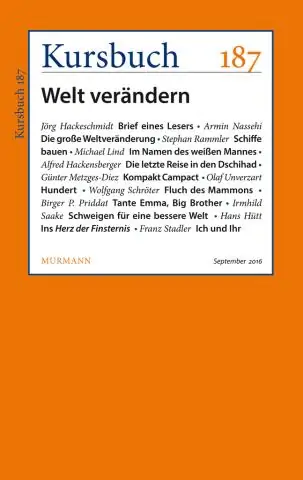
Tehát ha könyvet szeretne letölteni a Scribd-ről, menjen oda, jelentkezzen be Facebook- vagy Google-fiókjával, és keressen a könyvben. Kattintson a letöltés gombra. A rendszer átirányít arra az oldalra, amely a scribd-hez való csatlakozás havi vagy éves díjait mutatja, de az ingyenes letöltéshez görgessen le az oldal végére
Hogyan tölthetek le könyveket a Packt-ről?

A Packt eBooks letölthető PDF, EPUB vagy MOBI fájlként. Előfizetése segítségével online is megtekinthetők. Packt eBooks and Videos Jelentkezzen be fiókjába. Kattintson a "Fiókom" elemre Kattintson a "Saját termékeim" elemre. Töltse le az e-könyvet a kívánt formátumban
Hogyan tölthetek le könyveket offline olvasáshoz?

Könyvek letöltése és olvasása eszközén Győződjön meg arról, hogy Android telefonja vagy táblagépe csatlakozik Wi-Fi-hálózathoz. Nyissa meg a Google Play Könyvek alkalmazást. Koppintson a letölteni kívánt könyvre. A Továbbiak letöltése elemre koppintva mentheti a könyvet offline olvasáshoz. Miután a könyvet elmentette az eszközére, megjelenik a Letöltés ikon
Hogyan szerezhetek könyveket a Calibre-ről a Kindle-re?
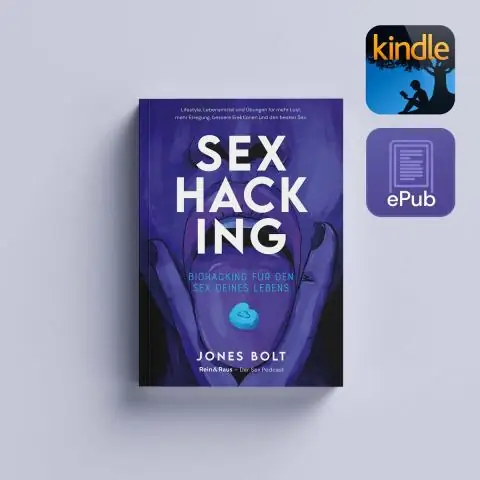
1. lépés: Töltse le és indítsa el a Calibert Válassza ki az e-könyv olvasót a listából, majd nyomja meg a Tovább gombot a folytatáshoz. Ha Ön Kindle felhasználó, adja meg Kindlee-mail címét, hogy automatikusan e-mailben küldje el a fájlokat a készülékére. Kattintson a képernyő bal felső sarkában található Könyvek hozzáadása ikonra
Hogyan tölthetek le e-könyveket az mp3 lejátszómra?

Hangoskönyvek átvitele Csatlakoztassa MP3 lejátszóját a számítógépéhez. Nyissa meg az OverDrive for Windows rendszert (asztali számítógépen). Válasszon ki egy hangoskönyvet, majd kattintson az Átvitel gombra. Amikor megnyílik az átviteli varázsló, kattintson a Tovább gombra. Ha eszközét észleli, győződjön meg arról, hogy a „Lejátszó” alatt szerepel. Válassza ki az átvinni kívánt alkatrész(eke)t, majd kattintson a Tovább gombra
